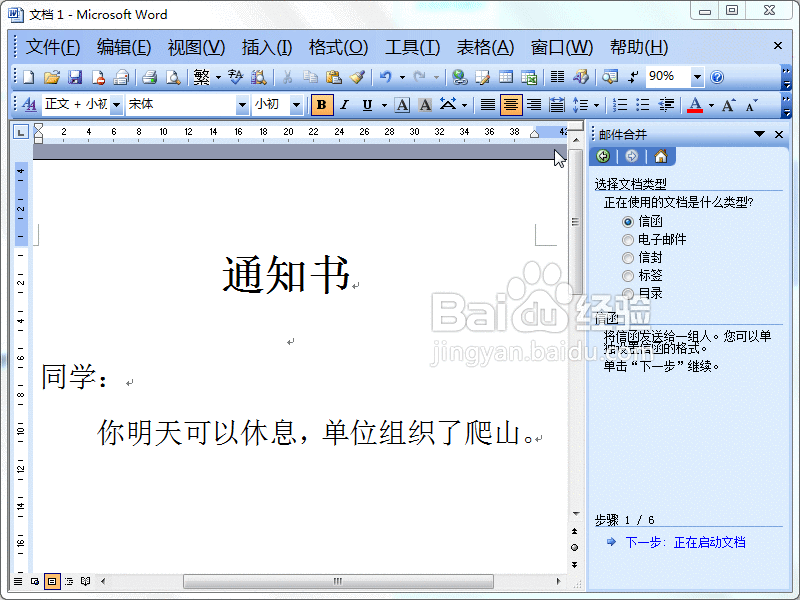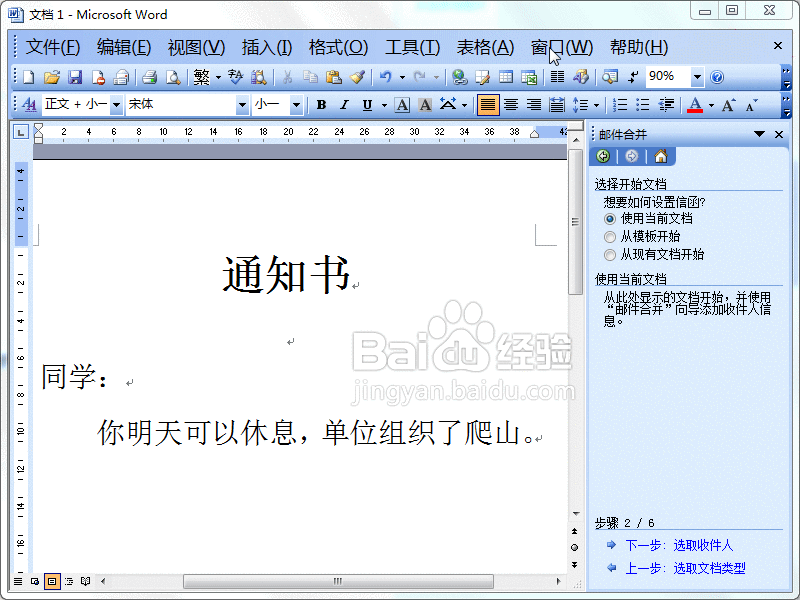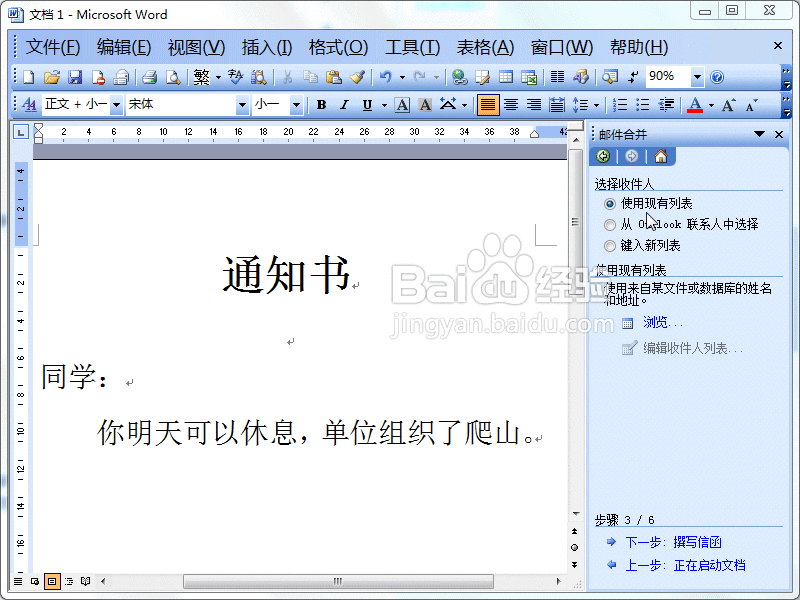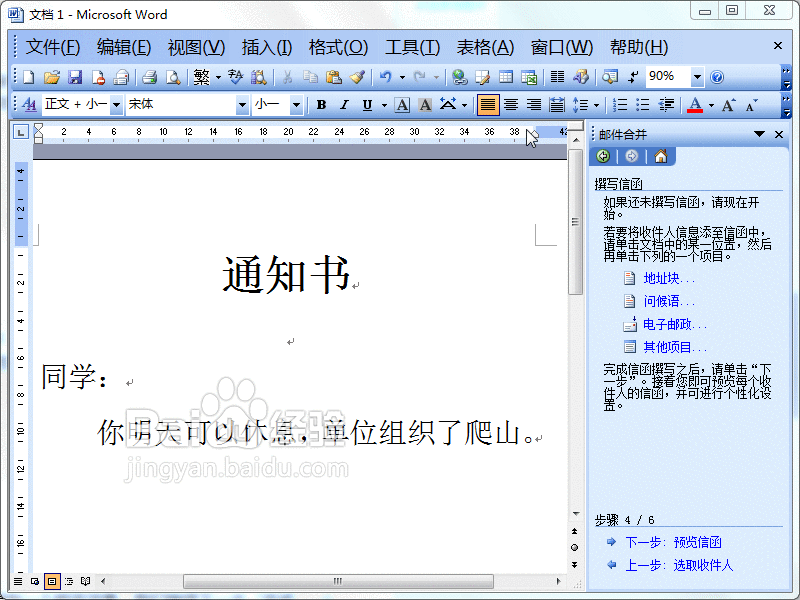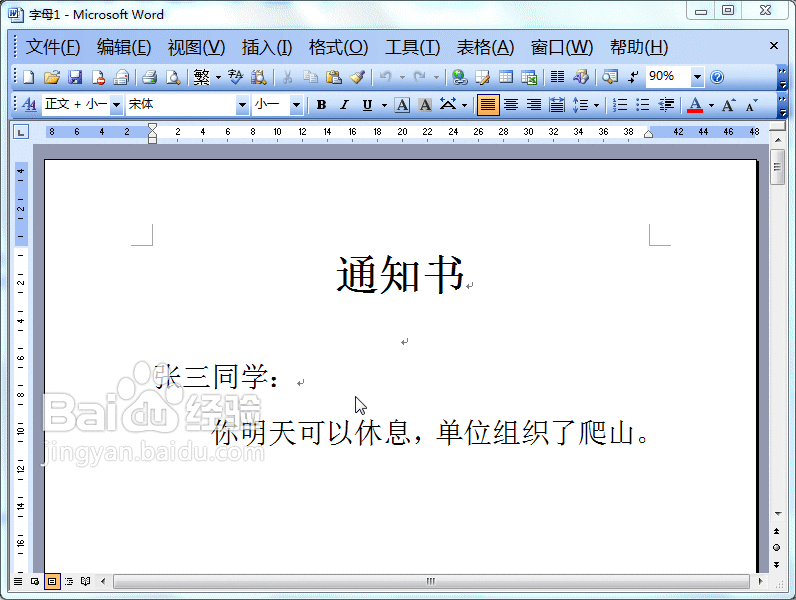1、我们在使用邮件合并功能时,我们要准备两个内容,一个是word内容模板,一个是表格数据。
2、我们在word内容模板中,点击“工具”菜单——“信函和邮件”——“邮件合并”。
3、这时我们在文档的右侧“邮件合并”窗格中,我们选择文档类型为“信函”,然后点击“下一步:正在启动文档”。
4、因为我们就是在当前内容模板文档中操作的,所以这第二步,我们就选择“使用当前文档”,然后点击“选取收件人”。
5、这第三步,我们就要用到我们提前准备好的excel表格数据啦!我们选择“使用现有列表”,我们点击浏览找到表格数据,加载上以后,我们点击“撰写信函”。
6、进入撰写信函这一步,我们要注意一下,点击“其他项目”(不要问为什么),这时我们将对应域选择好点击插入。然后关闭,点击下一步“预览信函”。
7、这时我们点击“收件人”箭头就可以看到一个预览效果,我们继续下一步“完成合并”。
8、操作到这里,也就要完成啦!我们点击“编辑个人信函”(为了合并到新文档),在弹出的窗口中,我们选择“全部”,点击确定。
9、这时我们就会看到通过word的邮件合并功能,我们完成了通知书的制作。